
当ブログでの装飾の方法とルールを説明します。
ブログ内で装飾のルールが違いますと、ブログとしての一貫性が損なわれてしまいます。
ブログの統一感を保つためにも、ご協力をお願いします。
改行のルール
長い文章だと、読みにくいため、読者の離脱につながりやすいです。
記事を作成する際は、一文一文を短くするように心がけてください。
文字の太字、色、アンダーラインの設定

文字の装飾の方法について説明します。
ブログの読者は基本的には、「文章全て」を読んではくれません。
たいてい、流し読みです( ;∀;)
このとき、文字ばかりですと、読者はどこを読んでいいかわからなくなってしまいます。
装飾をすることで、読者はキーワードを拾いやすくなり、文章が理解しやすくなります。
しかしながら、装飾のし過ぎは、目がチカチカしてしまい、悪影響です。

装飾は、必要な部分のみで、多すぎず、少なすぎず、お願いします。
文字を強調
「キーワード」となる部分は、太字にするようにしてください。
太字にすることで、読者に「キーワード」であることが伝わるだけでなく、Googleに対しても「キーワード」であることを伝えることができます。
【太字のやり方】
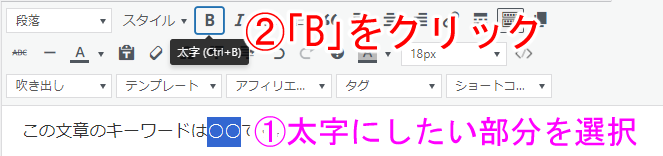
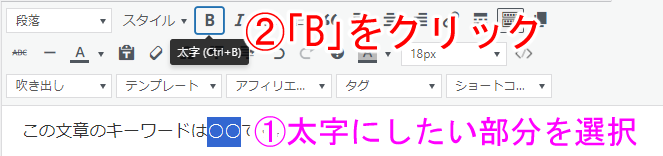
- 太字にしたい部分を選択
- 「B」をクリック
文字の色を変える
強調したい部分では、文字の色を変えることも有効です。
【文字の色の変え方】




- 色を変えたい部分を選択
- 「A」の横の「▼」をクリック
- 色を選択
文字の色を変える際には、色は基本的に「赤」でお願いします。
※文章をわかりやすくするために必要がある場合には、赤以外でも構いません。
アンダーライン
アンダーラインを引くことで、文章が読みやすくなります。
【アンダーラインの引き方】
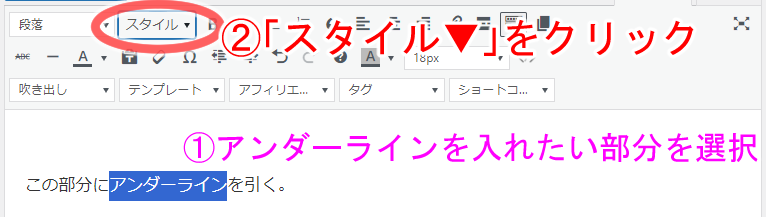
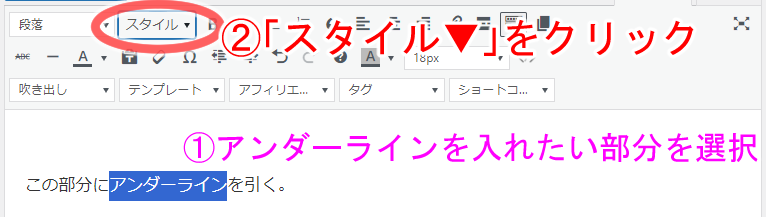
- アンダーラインを入れたい部分を選択
- 「スタイル▼」をクリック
- 「マーカー」をクリック
- 使いたいマーカーをクリック
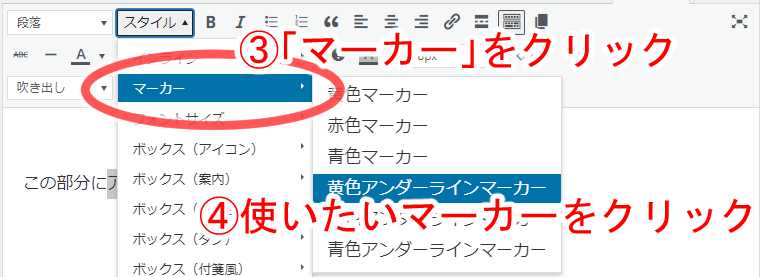
マーカーは、6種類あります。
- 黄色マーカー
- 赤色マーカー
- 青色マーカー
- 黄色アンダーラインマーカー
- 赤色アンダーラインマーカー
- 青色アンダーラインマーカー
基本的には、「黄色アンダーラインマーカー」を使用してください。
装飾を消したい(元に戻したいとき)
装飾を多用すると、逆に読みにくくなります。
装飾を消したい(元に戻したい)場合には、次のようにします。
【装飾を消す】
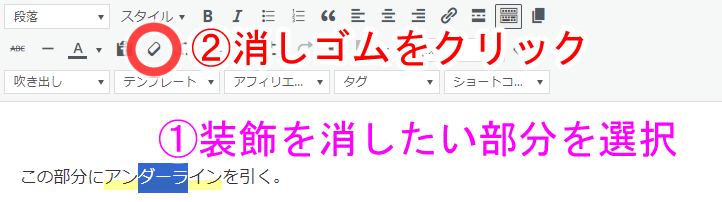
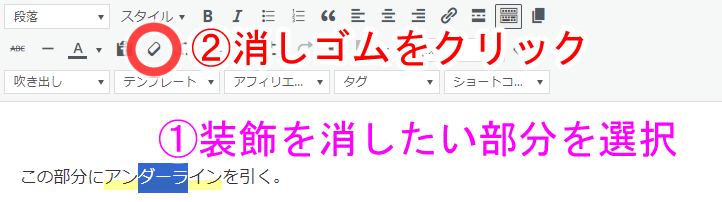
- 装飾を消したい部分を選択
- 「消しゴム」をクリック
選択した部分のみ、装飾が消えます。


【Wordpressでの記事作成】Wiki風プロフィール作成方法
Wiki風プロフィール作成方法について、説明します。 当ブログでは、子役、女優、俳優、芸能人などを取り扱う際に、「Wiki風プロフィール」として、プロフィールを載せることが多いです。 プロフィールを載せることにより、記事の冒頭で、話題の人物...
コメント